Настройка маршрутизатора TP-LINK для Smart DNS Proxy
Следующие инструкции по настройке необходимы только один раз. После завершения первоначальной настройки вам не нужно будет в любое время выполнять одни и те же действия. Ваше соединение будет работать автоматически *в любое время!
1. Открытая страница администрирования маршрутизатора. Обычно http://192.168.1.1 или http://192.168.0.1 или http://192.168.2.1.
2. Введите ваше имя пользователя и Пароль если у вас есть один. Имя по умолчанию администратор и пароль по умолчанию пароль.
3. Нажмите на . на сайте DHCP слева и настройка DHCP.
4. Заполнить DNS-сервер поля с IP-адресами прокси-сервера Smart DNS из списка.
The list of IP addresses of our DNS severs can be found on our DNS Server List here: https://www.smartdnsproxy.com/Servers. Use the closest DNS servers to your physical location. Select the closest server to your physical location as Primary. Then select the 2nd closest server to your physical location as Secondary server.
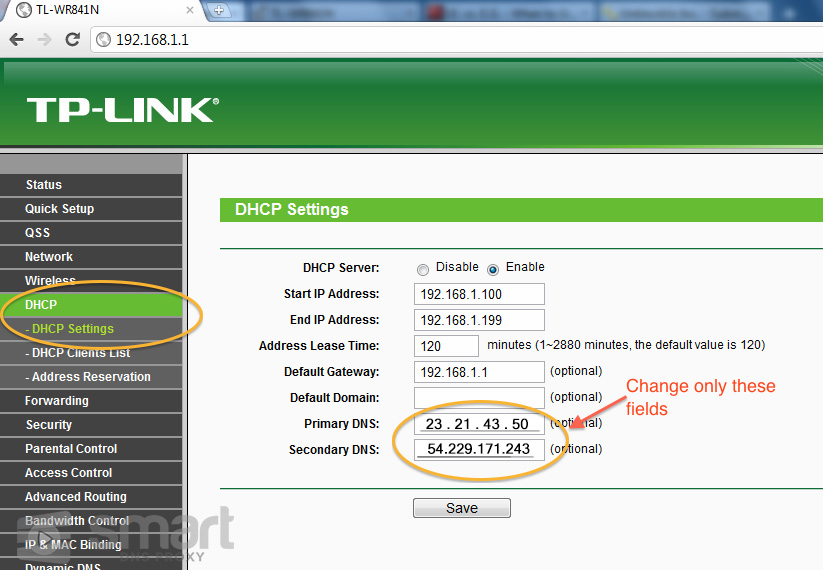
5. Нажмите на кнопку "Сохранить настройки" или "ОК" .
Внимание
Обязательно перезапустите Ваш Маршрутизатор!
* Помните, что всякий раз, когда IP-адрес вашего ПК/маршрутизатора меняется, наш сервис перестает работать на вас. Вам необходимо будет зайти в систему Smart DNS Proxy и UPDATE вашего IP-адреса, чтобы наша система могла проверить ваш IP-адрес и добавить ваш новый IP-адрес в нашу базу данных. После этого вы сможете продолжать пользоваться нашим сервисом. Если вы настраиваетесь в первый раз, мы также предлагаем вам войти с вашего компьютера на наш сайт из той же проводной/беспроводной сети, чтобы показать нашей системе ваш IP-адрес.
